Nuget打包類庫並上傳教學
一、準備
1 . 下載 Download NuGet.exe
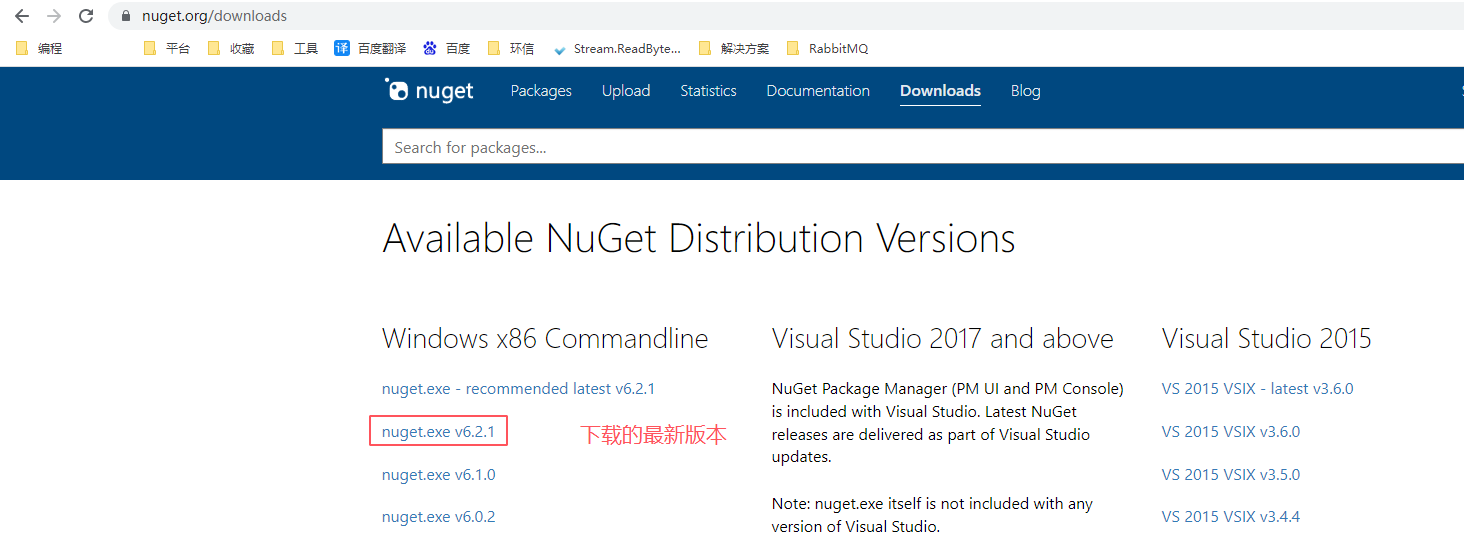
2 . windows 系統下設定環境變數 path中 或者 在dos 命令視窗下cd轉到 nuget.exe 所在目錄,這裡為了每次使用方便,設定環境變數。
第一步:將下載的的NuGet.exe放到一個指定目錄下,之後不要刪除和移動,切記。

第二步:設定環境變數,向系統變數中,將剛才存放NuGet.exe路徑追加到path 中。
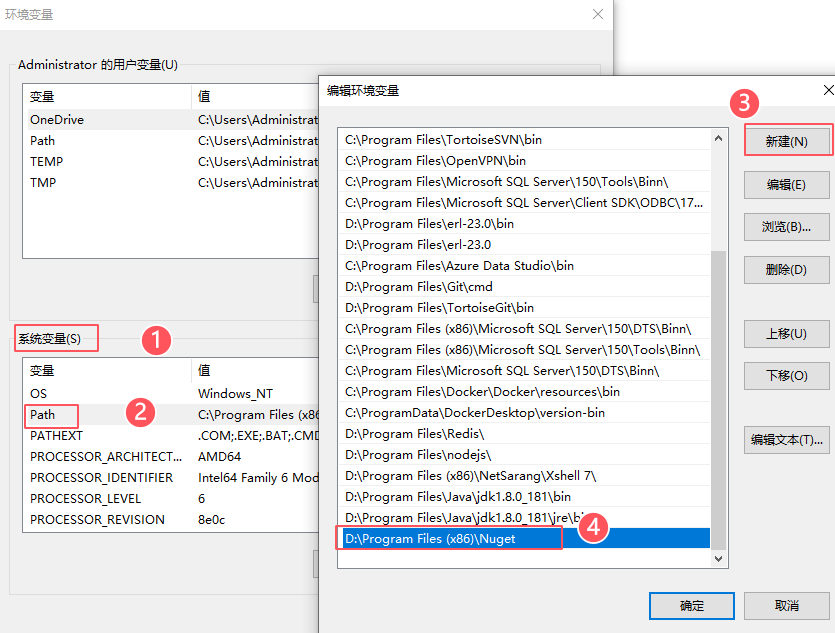
3 .在Nuget官網 註冊一個賬號,並獲取一個API Key。
第一步:登入,這裡可以選擇微軟賬號登入。
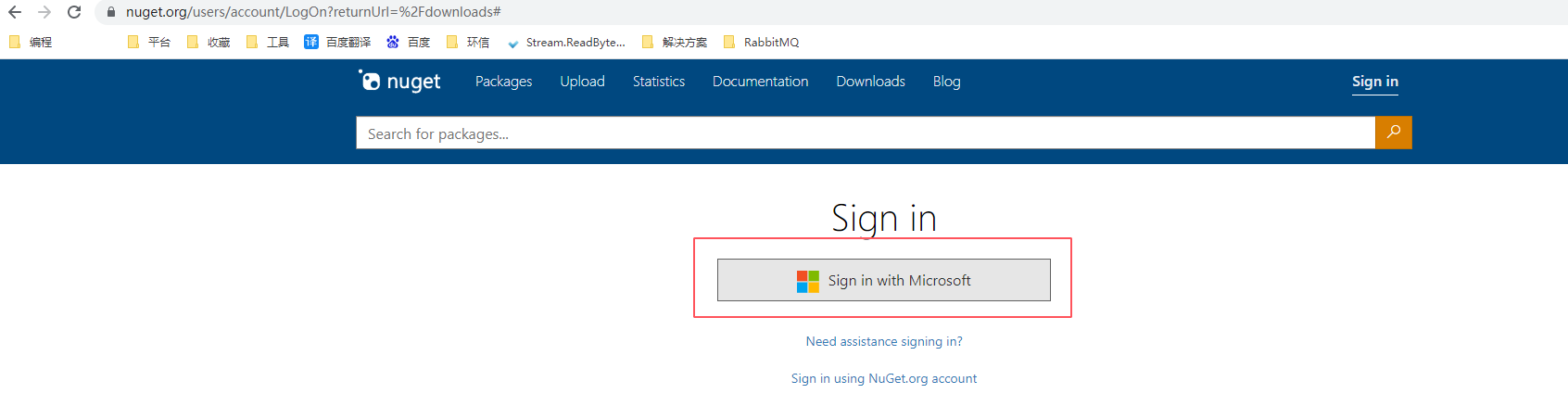
第二步:設定API Key
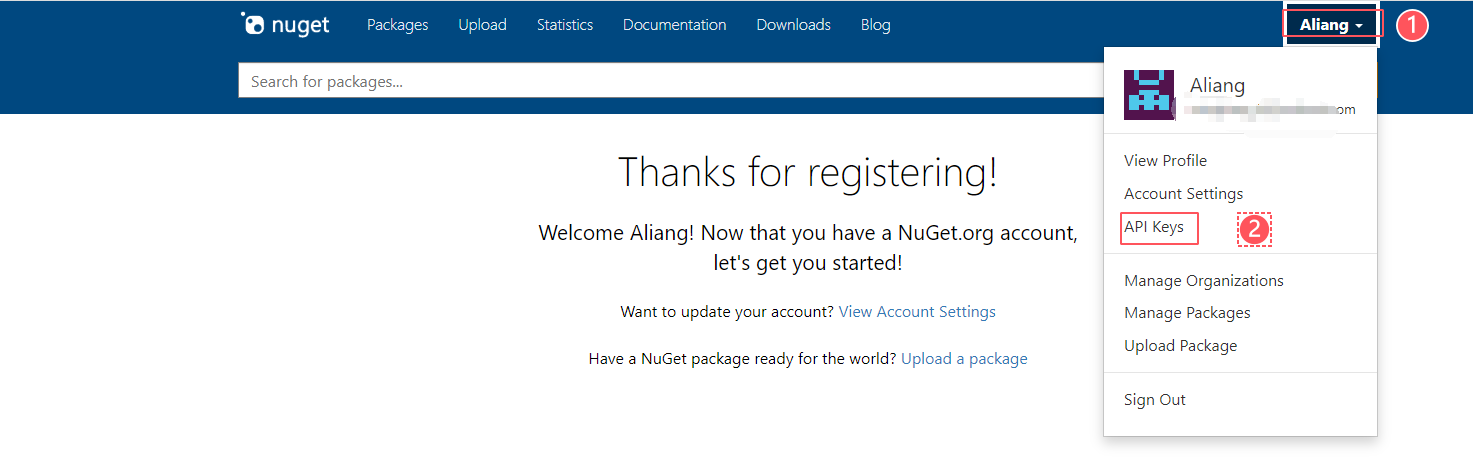
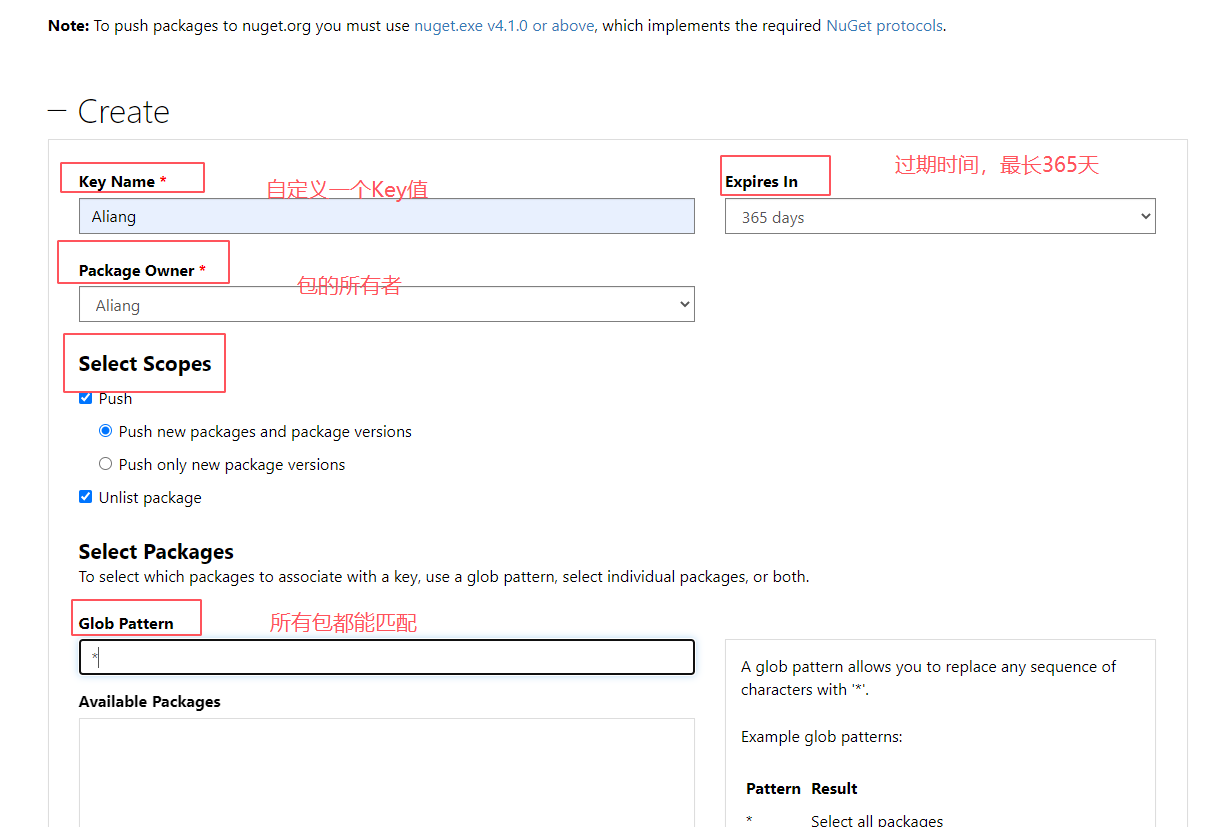
第三步:管理和獲取Key
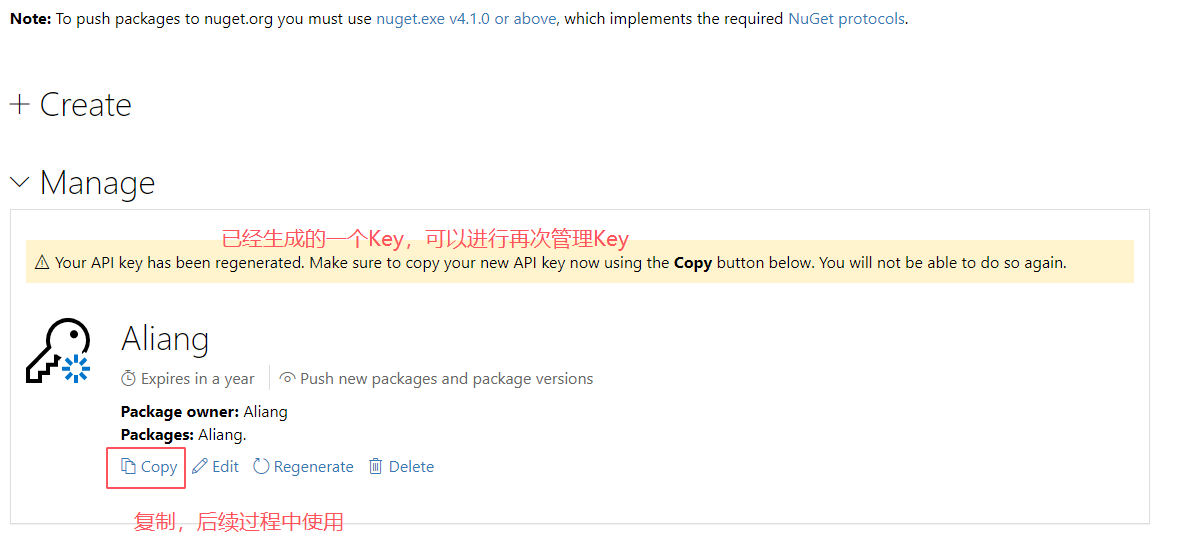
二、打包專案
1.新建裡一個測試類庫,書寫部分類和方法
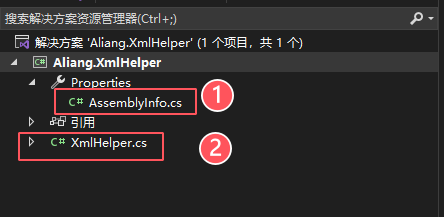
2.編輯AssemblyInfo.cs 資訊
using System.Reflection;
using System.Runtime.CompilerServices;
using System.Runtime.InteropServices;
// 有關程式集的一般資訊由以下
// 控制。更改這些特性值可修改
// 與程式集關聯的資訊。
[assembly: AssemblyTitle("Aliang.XmlHelper")]
[assembly: AssemblyDescription("一個簡單的Xml幫助類庫")]
[assembly: AssemblyConfiguration("")]
[assembly: AssemblyCompany("暫無")]
[assembly: AssemblyProduct("Aliang.XmlHelper")]
[assembly: AssemblyCopyright("Copyright © P R C 2022")]
[assembly: AssemblyTrademark("")]
[assembly: AssemblyCulture("")]
// 將 ComVisible 設定為 false 會使此程式集中的型別
//對 COM 元件不可見。如果需要從 COM 存取此程式集中的型別
//請將此型別的 ComVisible 特性設定為 true。
[assembly: ComVisible(false)]
// 如果此專案向 COM 公開,則下列 GUID 用於型別庫的 ID
[assembly: Guid("5de5ae77-900c-4709-83dd-76c89718da63")]
// 程式集的版本資訊由下列四個值組成:
//
// 主版本
// 次版本
// 生成號
// 修訂號
//
//可以指定所有這些值,也可以使用「生成號」和「修訂號」的預設值
//通過使用 "*",如下所示:
// [assembly: AssemblyVersion("1.0.*")]
[assembly: AssemblyVersion("1.0.0.0")]
[assembly: AssemblyFileVersion("1.0.0.0")]
3.以Release模式釋出程式碼,然後右擊專案->在終端中開啟

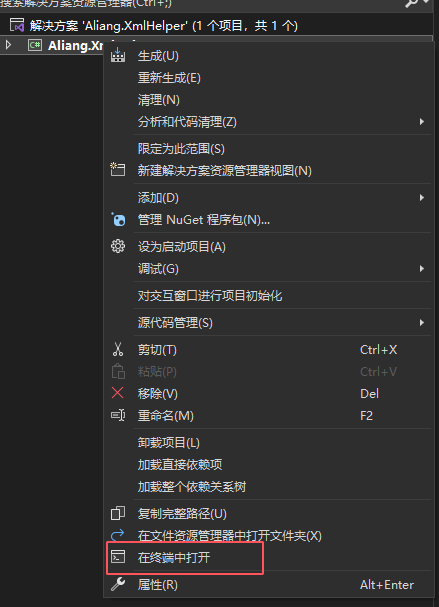
4.終端中執行命令,提示成功建立.nuspec檔案成功
nuget spec
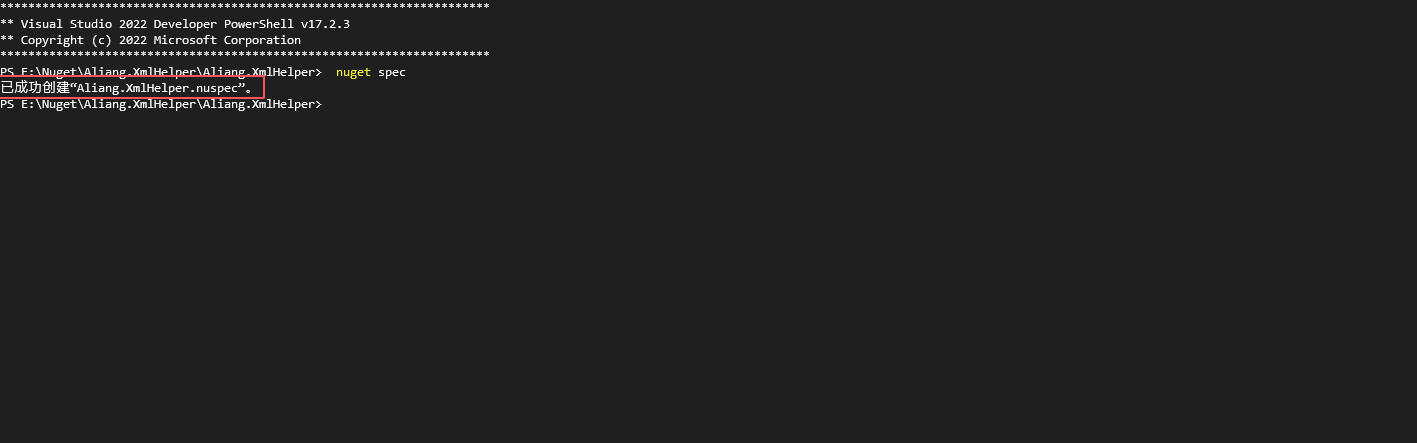

5.根據需要編輯.nuspec檔案
$$符號代表的是變數值
<?xml version="1.0" encoding="utf-8"?>
<package >
<metadata>
<id>$id$</id>
<version>$version$</version>
<title>$title$</title>
<authors>Aliang</authors>
<requireLicenseAcceptance>false</requireLicenseAcceptance>
<license type="expression">MIT</license>
<!-- <icon>icon.png</icon> -->
<projectUrl>https://gitee.com/mingliang_it</projectUrl>
<description>一個簡單的Xml幫助類庫 </description>
<releaseNotes>初始版本</releaseNotes>
<copyright>$copyright$</copyright>
<tags>Tag1 Tag2</tags>
</metadata>
</package>
三、上傳專案
1.生成上傳檔案包
執行命令 : nuget pack [專案名].csproj
用release編譯打包:nuget pack [專案名].csproj -Prop Configuration=Release
比如:
nuget pack Aliang.XmlHelper.csproj -Prop Configuration=Release
2.在專案根目錄下,已經生成好打包檔案了
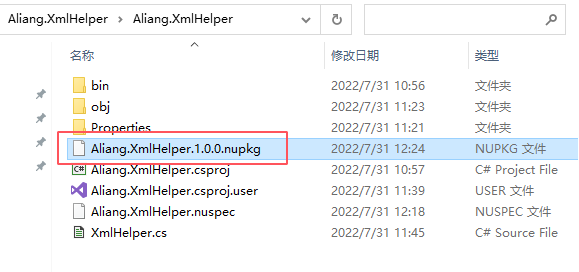
3.上傳 nug.org 伺服器
第一步:獲取APIKey
上面已經Copy獲取到的APIKey
第二步:設定APIKey,這個命令只需要第一次上傳的時候執行,以後就不需要了
nuget setApiKey [Your-API-Key] -Source [Nuget官網上package路徑]

比如:
nuget setApiKey 【替換成你的API-Key】 -Source https://www.nuget.org/api/v2/package/
第三步:上傳檔案包
nuget push [nupkg名稱] nupkg -Source [Nuget官網上package路徑]

比如:
nuget push Aliang.XmlHelper.1.0.0.nupkg -Source https://www.nuget.org/api/v2/package/
4.檢視上傳檔案包
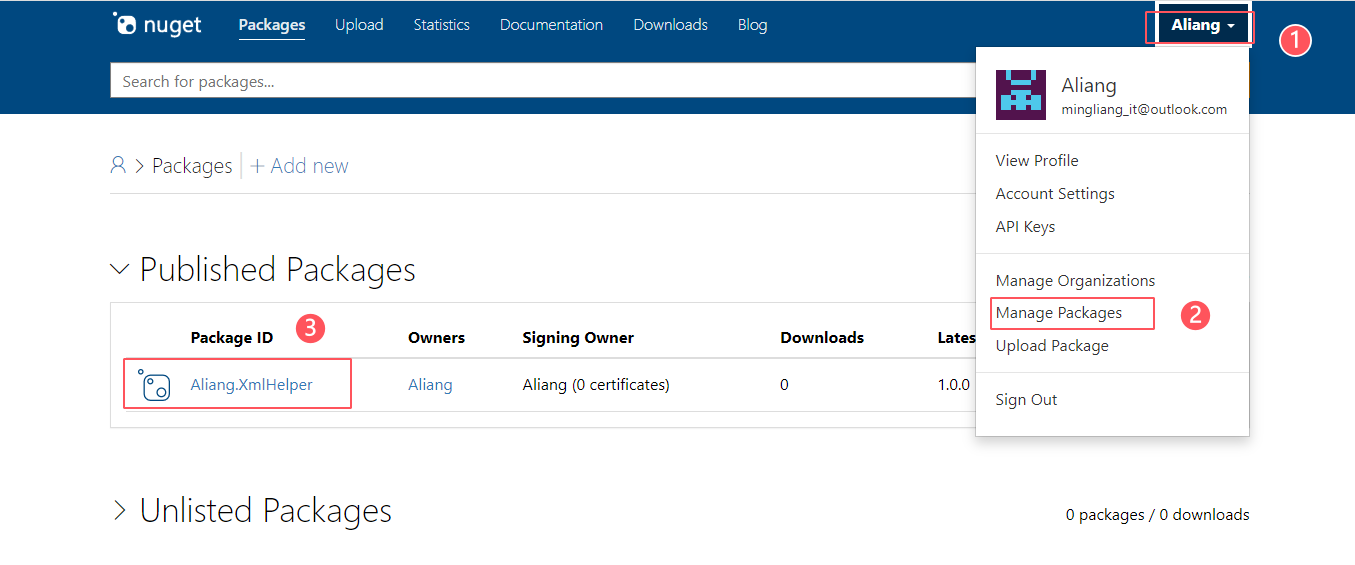
5.下載安裝檔案包
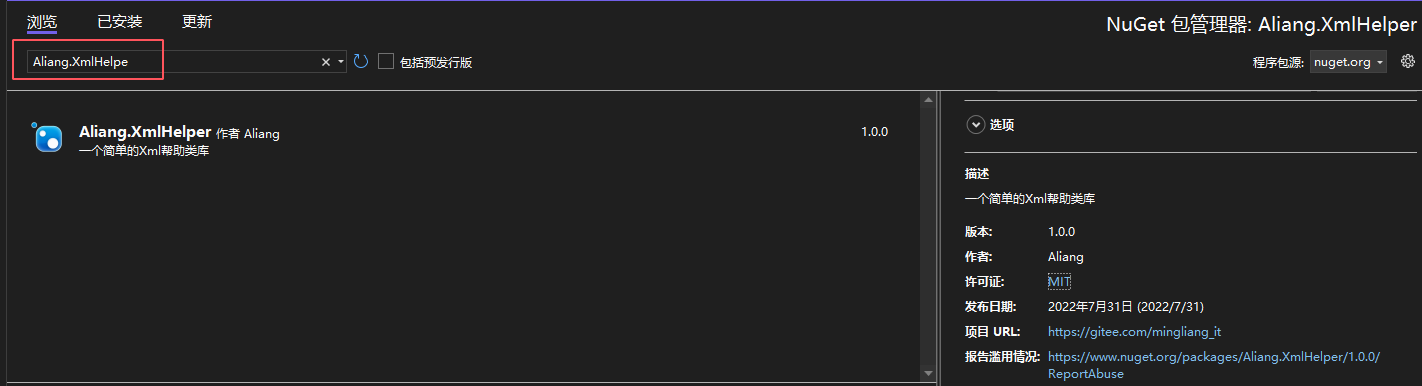
本文來自部落格園,作者:碼農阿亮,轉載請註明原文連結:https://www.cnblogs.com/wml-it/p/16536944.html
技術的發展日新月異,隨著時間推移,無法保證本部落格所有內容的正確性。如有誤導,請大家見諒,歡迎評論區指正!
開源庫連結,歡迎點亮:
GitHub:https://github.com/ITMingliang
Gitee:https://gitee.com/mingliang_it
GitLab:https://gitlab.com/ITMingliang
進開發學習交流群:

